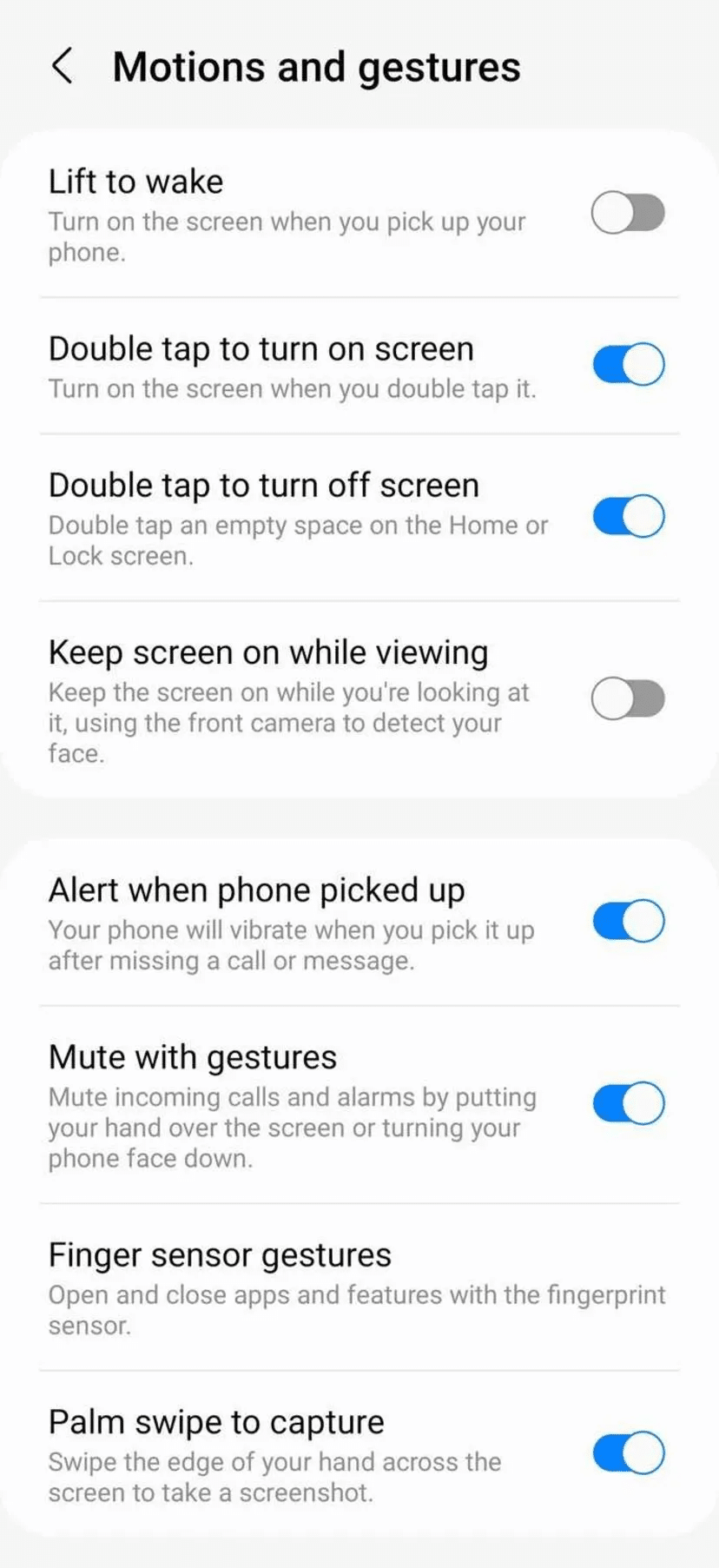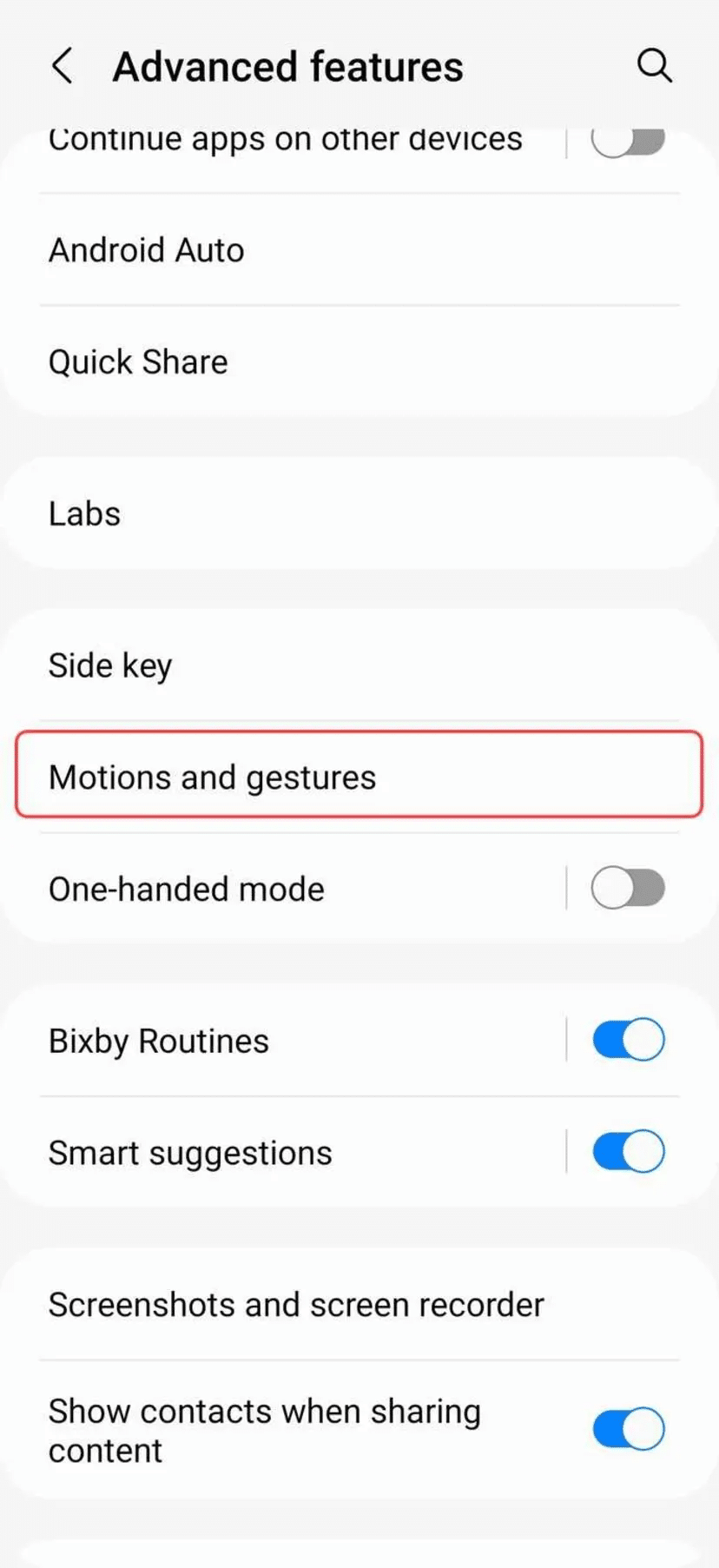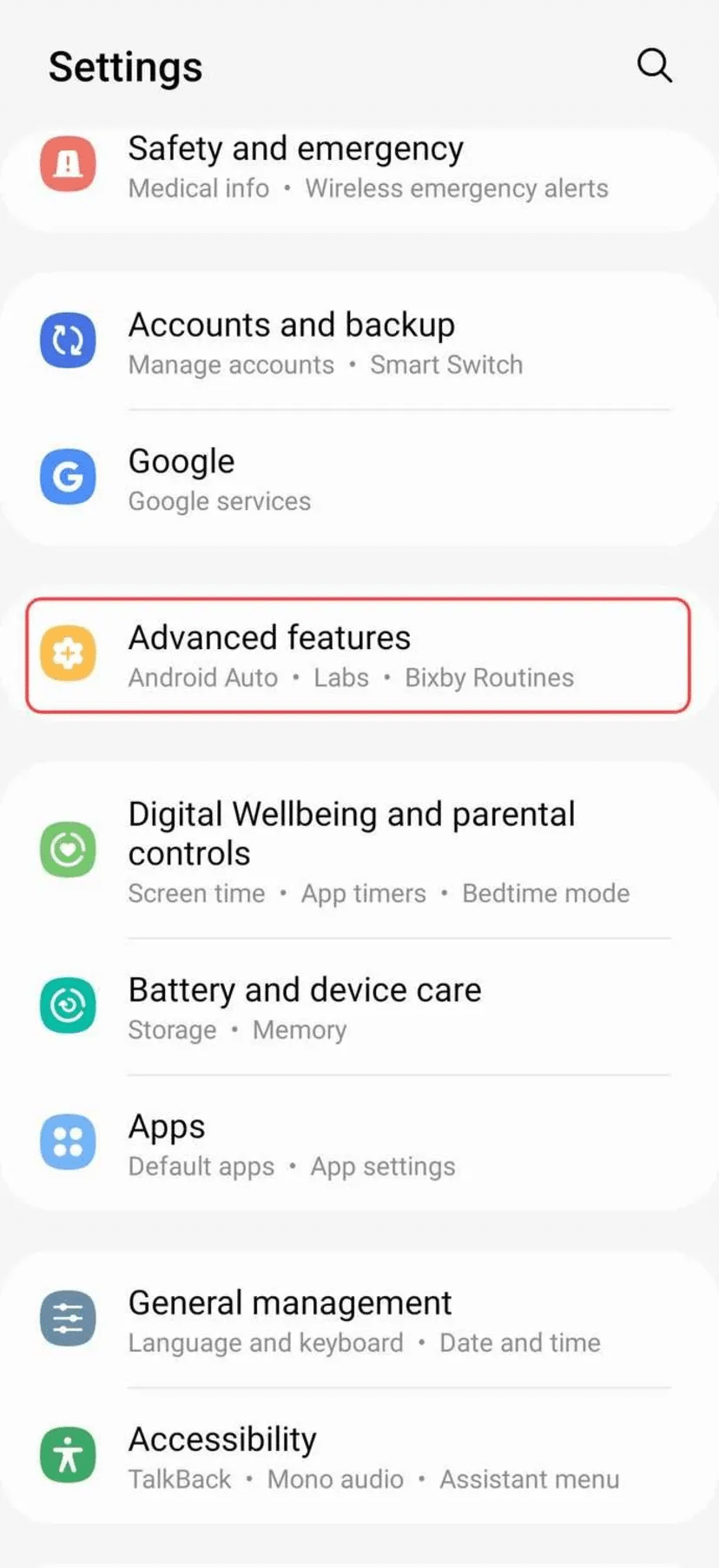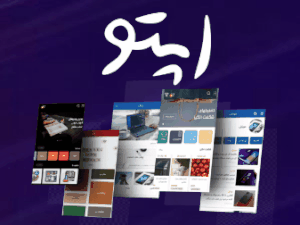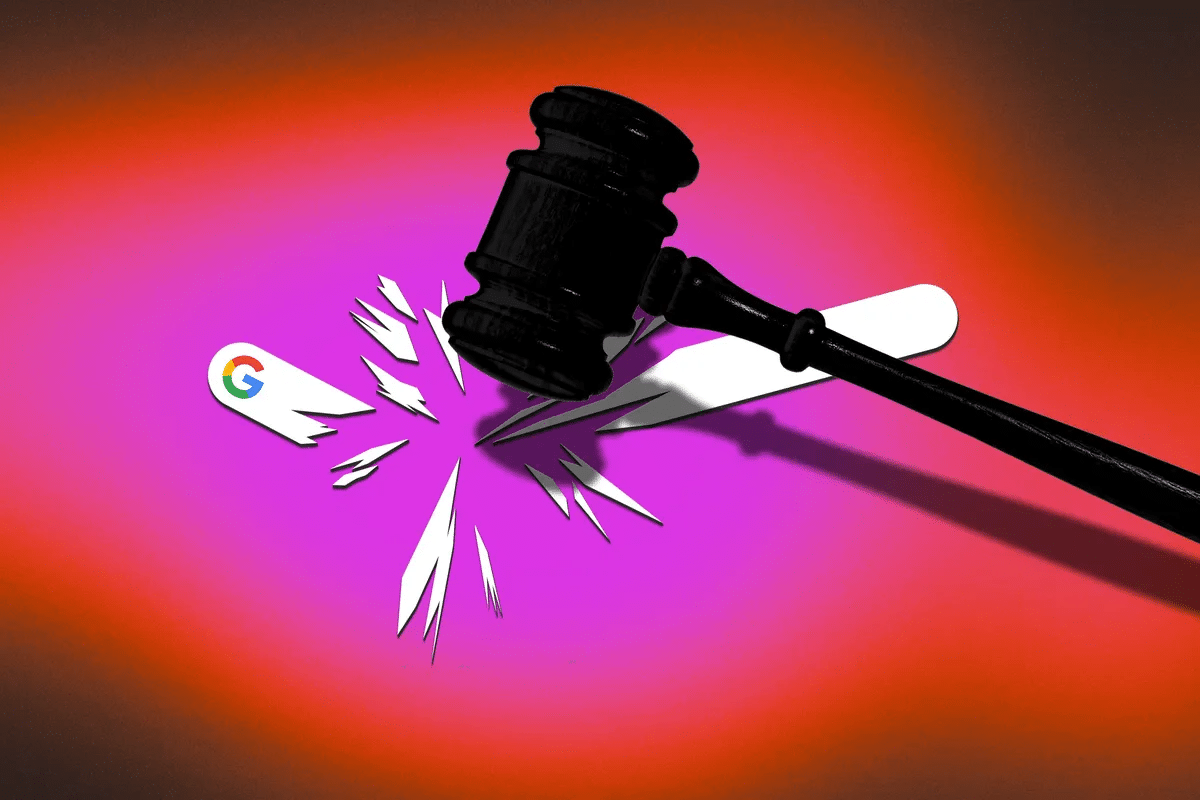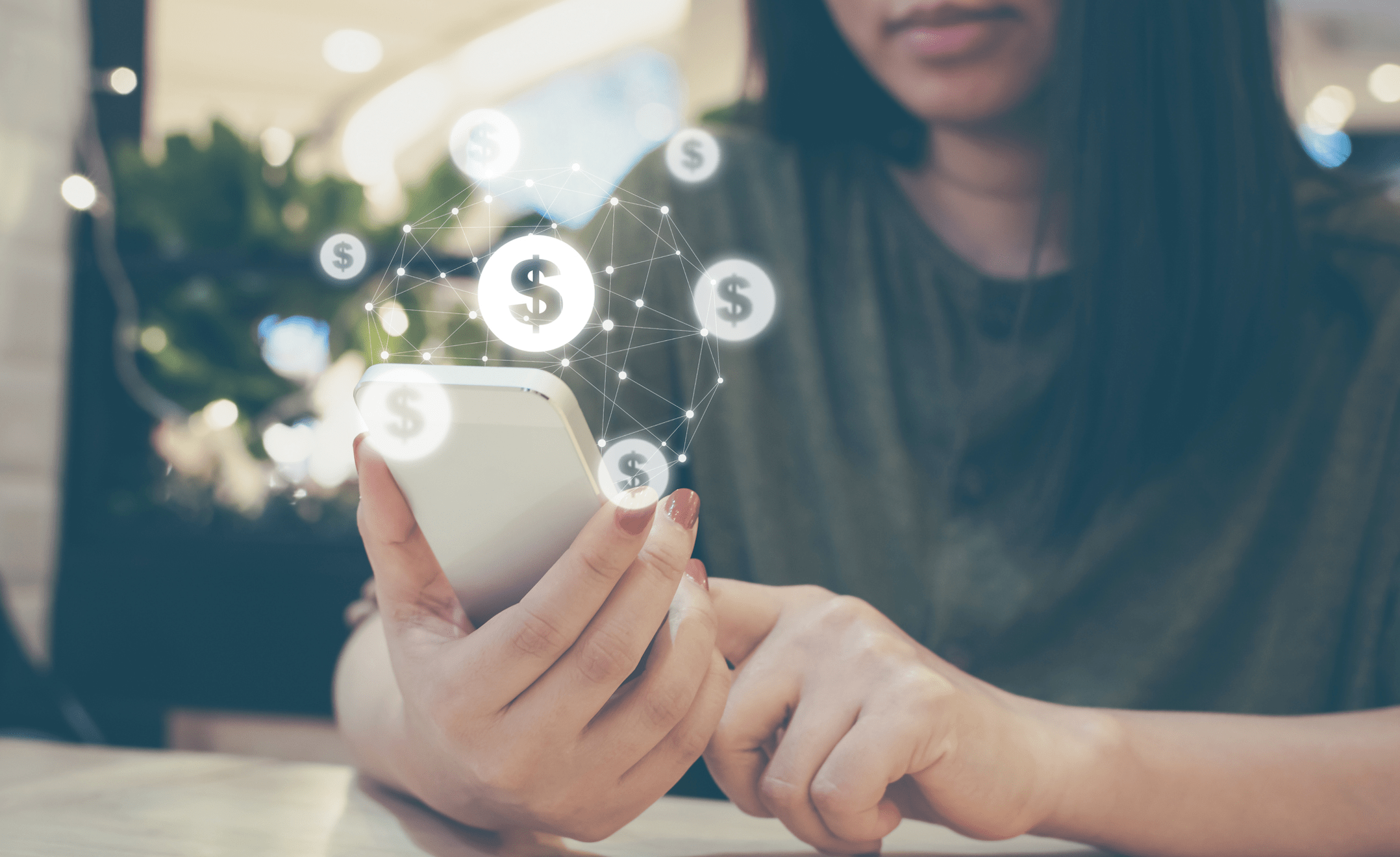22 ژوئن
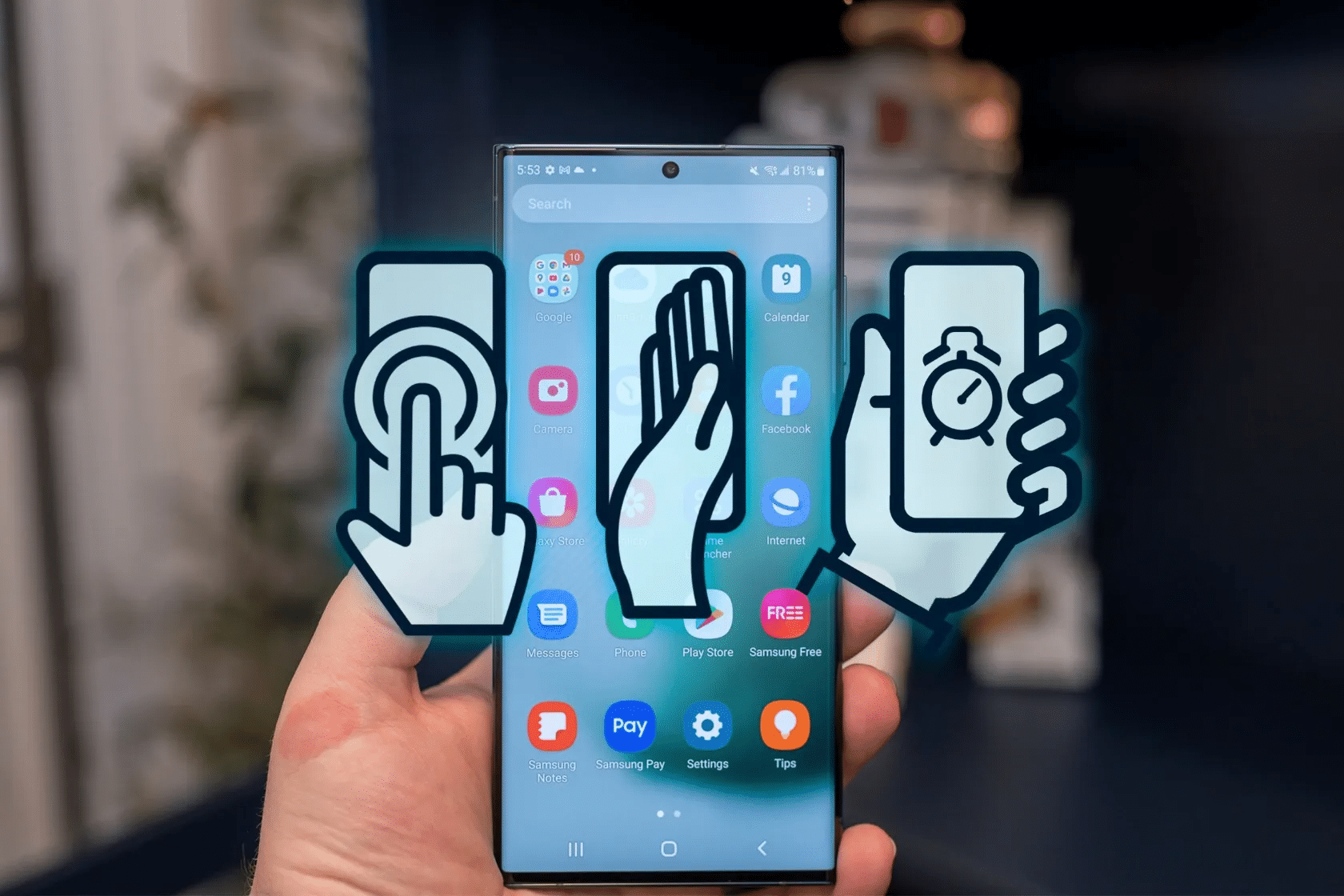
چگونه از ژستهای حرکتی در گوشیهای سامسونگ استفاده کنیم؟
برخی ژستهای حرکتی کاربردی در گوشیهای سامسونگ وجود دارند که کار با گوشی را آسانتر میکنند.
- Lift to Wake
با فعال کردن ویژگی Lift to Wake، هنگامی که گوشی خود را از روی هر سطحی بردارید، صفحهی گوشی بهصورت خودکار روشن میشود و نیاز نیست دکمهی قفل را فشار دهید. - قابلیت Double Tap برای روشن و خاموش کردن صفحه
قابلیت Double Tap که معمولاً در گوشیهای سامسونگ بهصورت پیشفرض وجود دارد، باعث میشود که هنگامی که گوشی قفل است با دوبار ضربه زدن روی صفحه، نمایشگر گوشی روشن شود. برای خاموش شدن نیز باید دوبار روی صفحهی قفل یا صفحهی هوم ضربه بزنید تا گوشی قفل شود. - Alert When Phone Picked Up
هنگامی که گزینهی Alert When Phone Picked Up را روشن میکنید، زمانی که گوشی را از جیب خود بیرون آورید یا آن را از روی زمین یا هر سطح دیگری بردارید، گوشی با زدن یک ویبره، اعلان یا تماس ازدسترفته را به شما اطلاع میدهد. - Mute With Gestures
اگر قابلیت Mute With Gestures روشن باشد، زمانی که گوشی زنگ میخورد یا زنگ هشدار آن در زمان مشخصی به صدا در میآید، میتوانید با قرار دادن دست خود روی گوشی یا برگرداندن صفحه گوشی به سمت زمین، صدای زنگ را قطع کنید. -
باز کردن منوی تنظیمات سریع با حسگر اثر انگشت
چنین قابلیتی در گوشیهایی که از اثر انگشت فیزیکی بهره میبرند دیده میشود و برای گوشیهایی که از حسگر زیر نمایشگر استفاده میکنند، وجود ندارد.با روشن کردن آن میتوانید انگشت خود را روی حسگر از بالا به پایین بکشید تا منوی اعلانات و تنظیمات سریع برایتان باز شود. برای بستن این منو نیز کافی است انگشت خود را از پایین به بالا بکشید.
- Palm Swipe To Capture
در حالی که راههای مختلفی برای گرفتن اسکرین شات در گوشی های سامسونگ وجود دارد، شما میتوانید با فعال کردن گزینهی Palm Swipe To Capture، با گوشهی دست خود از یک طرفِ صفحهنمایش به طرف دیگر آن بکشید تا از محتوای در حال پخش اسکرین شات بگیرید. چنین قابلیتی شاید آسانتر از فشردن همزمان دکمههای کاهش صدا و پاور باشد.
رابط کاربری One UI سامسونگ که اخیراً آپدیتهای زیادی را در زمینه هوش مصنوعی دریافت کرده است، از نرمافزار اختصاصی سامسونگ Good Lock بهره میبرد که میتوانید آن را روی گوشی خود نصب کنید. در این برنامه ژستهای حرکتی دیگری نیز وجود دارد که علاوهبر نکات گفتهشده، کار با گوشی را برایتان جذابتر خواهد کرد.